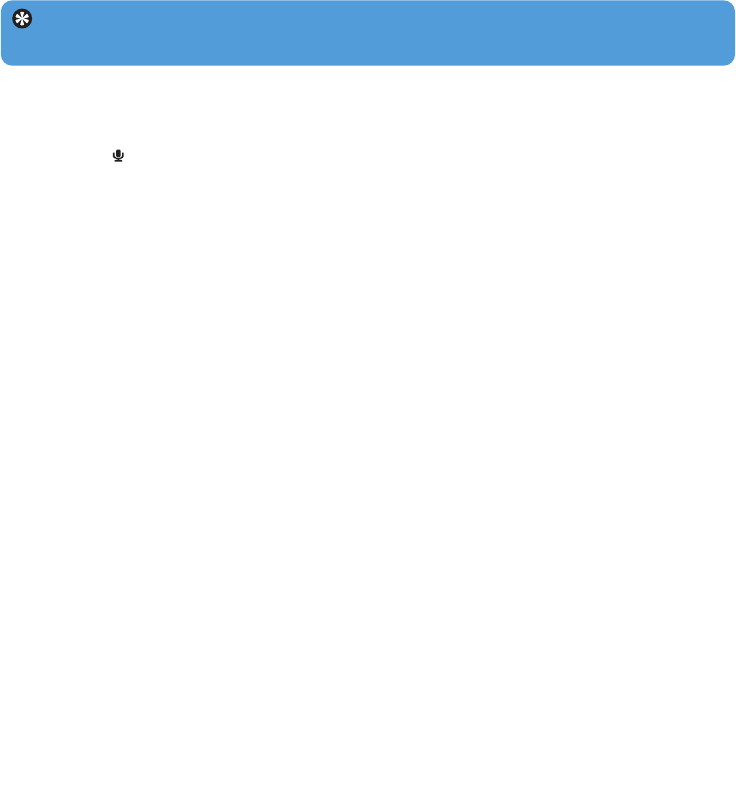39
5.2 Opnamen
U kunt uw speler gebruiken om spraakopnamen te maken en af te spelen.
5.2.1 Opnamen maken
1 Ingedrukt houden REC (OPNEMEN) om een spraakopname te beginnen.
> De speler toont de stand voor het opnemen.
2 Ingedrukt houden REC (OPNEMEN) om de spraakopname te onderbreken.
> De speler toont de stand voor opslaan. De spraakopname wordt op de speler opgeslagen.
(Bestandsnaam: VOICEXXX.WAV, waarbij XXX het nummer is dat automatisch wordt aangemaa
5.2.2 Opnamen afspelen
U kunt uw opnamen in de Opnamestand vinden.
1 Selecteer in het hoofdmenu om de Opnamestand te openen. Uw speler speelt alle
opnamen in alfabetische volgorde af, te beginnen met de laatst-gemaakte opname.
2 Druk op 2; om het weergeven van de opname te onderbreken.
3 Druk op J( (Terugspoelen) of )K (Doorspoelen) om naar de vorige of volgende opname
te gaan.
4 J( (Terugspoelen) of )K (Doorspoelen) ingedrukt houden om de opname snel door of
terug te spoelen.
5.2.3 Opnamen naar de computer uploaden
1 Sluit de speler aan op de computer.
2 Open de speler in de Windows Verkenner.
> Ga naar de VOICE (Spraak) map, waar u de mappen met opnamen vindt.
3 Kopieëer en plak de opnamen naar elke gewenste locatie op uw computer.
5.2.4 Opnamen wissen
Opnamen kunnen alleen op de computer gewist worden.
1 Sluit de speler aan op de computer.
2 Selecteer de speler in de Windows Verkenner.
3 Dubbelklik op de VOICE (Spraak) map.
4 Selecteer de mappen die u wilt wissen en druk op Delete op het toestenbord van uw
computer.
Tip U kunt de opname op elk gewenst moment onderbreken en opnieuw starten door
op 2; te drukken.